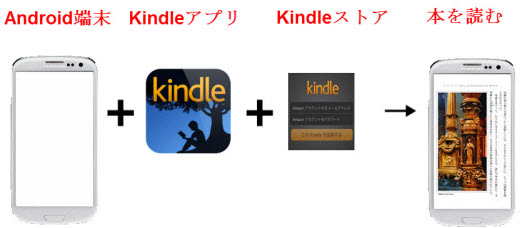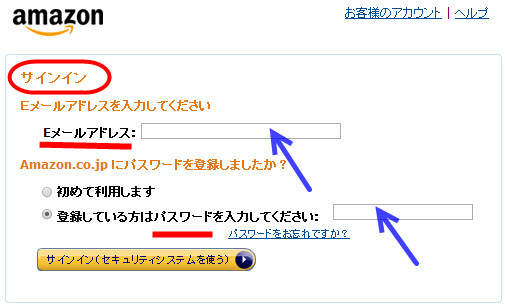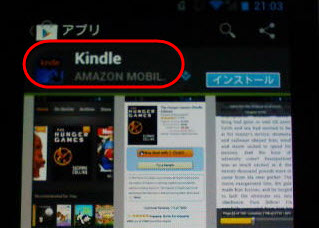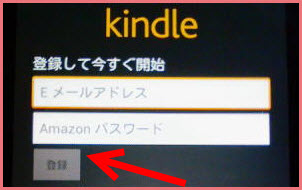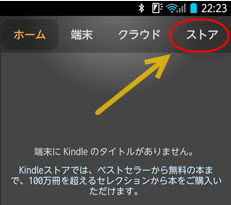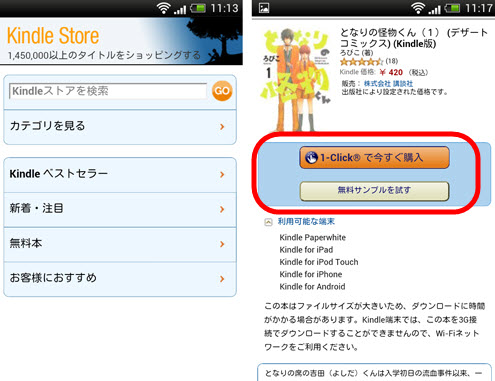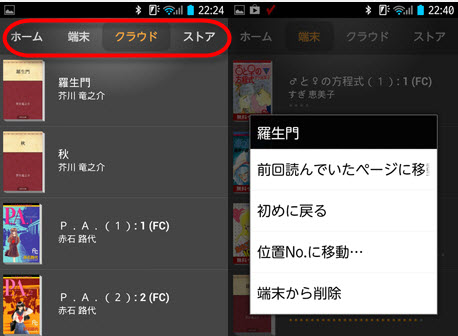Kindleアプリを使ってAndroid端末でKindle本を読む方法
世界で絶大な人気を誇るAmazonが運営する電子書籍ストア「Kindleストア」は、2012年12月25日、待望の日本向けサービスを開始しました。
それに合わせて、電子書籍リーダーアプリ(Kindle無料アプリ)のAndroid版がようやくリリースされ、Kindle PaperwhiteやKindle Fire HDなどのキンドルシリーズ端末を持っていなくてもAndroid搭載のスマートフォンとタブレットでそのサービスの体感できるようになりました。(IOS搭載の端末でもこのサービスを開発されましたので、詳細なのはiPad/iPhoneでKindle本の見る方法をご覧ください。)
ここでKindle for Androidアプリを使ってアンドロイド端末でKindle電子書籍の購読する方法を紹介します。
Step1:Amazonアカウントを用意
Kindleストアを利用するには、自分のAmazonアカウントが必要です。 PCか手元のAndroidスマホ、タブレットからAmazonストアにアクセスしてみましょう。それから、下記の画像のように、メールアドレスとパスワードを入力して登録します。
ちなみに、このメールアドレスはKindleを使用する限りずっと使うものなので、なるべく長く使用できるメールアドレスでの登録を強くお勧めします。
Step2:Kindle for Androidアプリ
Kindleアプリのダウンロードには2つの方法があります。
KindleストアからKindle for Androidアプリをダウンロード
Amazon.co.jpストアにアクセスしてから、Kindle無料アプリを検索して、Kindle for Androidをダウンロードしてインストールしてください。
Google PlayストアからAndroid版Kindleアプリをインストール
Google Playストアで「Kindle」を検索して、Kindleアプリがヒットしたらインストールします。
Step3:Kindleアプリ登録
Kindleアプリのインストールが完了したらさっそくKindleアプリを起動しましょう。先ほど作成したAmazonアカウントで登録したメールアドレスとパスワードを使ってお使いのAndroid端末を登録します。
Step4:Kindleストアにアクセス
ホーム画面が表示されるので、右上の「ストア」をタップしてKindleストアにアクセスしてみましょう。
Step5:Kindle本の購入
Kindleストアで書籍を買う方法は大きく2つ通りあります。
1つはPCのブラウザからで、もう1つはAndroid端末でアプリから直接購入する方法です。
Kindleストアにアクセスしたら、検索窓で購入した本のタイトル作者が分かる場合は直接に入力して検索できます。もちろん、「コミック」「小説」などのカテゴリ別、ベストセラー、新着・注目タイトル、無料本の検索ができます。カテゴリ別、価格、人気度、評価など並べ替えることもできます。
購入したい本が見つかったら、書籍のリンクをタップします。Amazonで決済登録をしている場合、「1-Clickで今すぐ購入」をタップで、すぐに購入できます。書籍によって無料サンプルを試すこともサポートします。
Step6:買ったKindle書籍を読む
PCのKindleストアから買った本は「クラウド」に保存されます。読みたい本のカバーをタップすると、端末へのダウンロードが始まります。
ダウンロードした書籍は、「ホーム」また「端末」タブに表示されます。読み終わった本はタイトルを長押しするとメニューから削除することもできます。削除してもクラウドから最ダウンロードもできます。詳細なのはKindle本の削除する方法をご覧ください。
合わせて読みたい: